13 formas de solucionar el error No se puede iniciar la descarga en Uplay – TechCult
Miscelánea / / July 31, 2023
Uplay es una gran plataforma de juegos con una amplia variedad de juegos divertidos. Es una excelente manera de relajarse y desestresarse mientras explora diferentes juegos. Sin embargo, puede haber fallas y fallas ocasionales que pueden impedir que los usuarios disfruten plenamente de la plataforma. Si enfrenta el mismo problema, ha venido al lugar correcto. En esta guía, le mostraremos cómo solucionar el no se puede iniciar la descarga Error en Uplay. Entonces, ¡comencemos!

Tabla de contenido
No se puede iniciar el error de descarga en Uplay
Uplay es un iniciador de juegos creado por Ubisoft que permite a los jugadores conectarse y disfrutar de juegos populares como Assassins Creed. Sin embargo, como cualquier otro software, a veces puede tener problemas. Uno de estos problemas es cuando no comienza a descargar un juego. ¡Pero no te preocupes! Tenemos algunas soluciones simples a continuación para solucionar este problema. ¡Sigue leyendo hasta el final para aprender cómo!
Respuesta rápida
Haz que Uplay comience a descargar de nuevo verificando los archivos del juego:
1. Abierto Cliente de reproducción y busque una entrada en el Menu de inicio.
2. Seleccionar Juegos y ver la lista de juegos instalados.
3. Haga clic derecho en el juego que desea verificar y seleccione Propiedades.
4. Haga clic en Verificar archivos y espera a que se escanee.
Razones por las que Ubisoft no puede iniciar el código de descarga 17006
Al descargar un nuevo juego o una actualización de jugar, recibe el mensaje de que no se puede iniciar la descarga. Es un error bastante típico que puede corregirse fácilmente. Pero una variedad de factores pueden hacer que este error parpadee en su pantalla, que incluye:
- Problema con los servidores de Uplay
- Problema de conectividad del enrutador Wi-Fi
- Permisos insuficientes para Uplay
- Software obsoleto
- Acumulación de caché
- Archivos corruptos de Uplay
Arreglar no se puede iniciar el error de descarga en Uplay, puede seguir algunos pasos preventivos y soluciones que se proporcionan a continuación:
Nota: Es posible que el problema esté causado por servidores de Ubisoft caídos. Si es así, lo único que puede hacer es esperar a que se recarguen los servidores.
Método 1: Supervisar la conexión a Internet
Cuando intente descargar Uplay en su escritorio, es importante asegurarse de que su conexión a Internet sea fuerte y confiable. Los juegos son bastante grandes, por lo que descargarlos requiere algo de tiempo y una conexión a Internet de alta velocidad. Puede verificar si hay una conexión confiable antes de descargar el juego siguiendo los consejos que se detallan a continuación:
- Para obtener un servicio confiable, intente alternar su enrutador Wi-Fi varias veces.
- Intente descargar el juego a través de un cable Ethernet si tiene problemas para hacerlo con una conexión inalámbrica.
- Intente desconectar la conexión de todos los demás dispositivos conectados a la red.

Nota: Si su proveedor de servicios de Internet tiene dificultades para brindarle una conexión de alta velocidad, que es otro problema, solo puede esperar a que la conexión se fortalezca pronto.
Método 2: acceder a la versión de vista previa de Uplay
La versión de vista previa es el próximo lanzamiento del cliente de Uplay y es muy probable que aborde la no se puede iniciar la descarga problema y solucionarlo. Si Uplay ha puesto a disposición la solución en la versión preliminar del juego que desea descargar, puede usarla para su ventaja. Siga los pasos que se mencionan a continuación para utilizar la versión preliminar:
1. Abierto Cliente de reproducción.
2. Clickea en el Menú opción y seleccione Ajustes que se muestra en el menú.
3. Abre el Pestaña General y dentro de ella seleccione el Pruebe las versiones preliminares opción.

Método 3: ejecutar como administrador
Pueden surgir problemas con Uplay por falta de permisos. Si no se proporcionan los permisos necesarios, la aplicación Uplay puede tener problemas y fallas. Otra solución rápida y fácil es configurar el software del sistema de su dispositivo para permitir que Uplay actúe como administrador. Tome las siguientes medidas para permitir que Uplay se comporte como administrador:
1. Prensa Windows + R botones juntos para abrir el Ejecutar cuadro de diálogo.
2. Tipo datos de aplicación en el cuadro de búsqueda Abrir.

3. Hacer clic DE ACUERDO.

4. Abre el LocalBajo Carpeta.
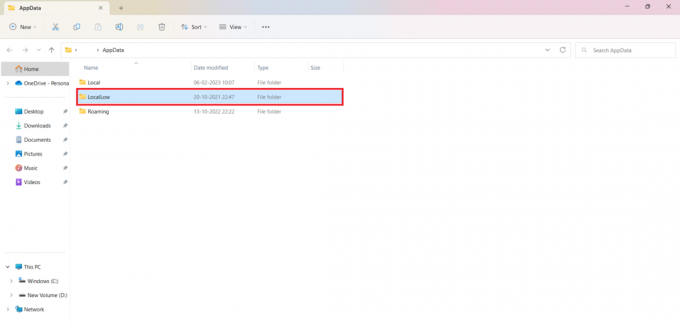
5. Haga clic derecho en el Lanzador de juegos Uplay Carpeta.
6. En el cuadro desplegable, haga clic en Borrar para quitar el Lanzador de juegos Uplay desde el escritorio.
7. Volver a la jugaricono en su pantalla y haga clic derecho en el icono.
8. Elegir el Ejecutar como administrador opción del menú desplegable.

Lea también:Cómo encontrar la ubicación de la captura de pantalla de Uplay
Método 4: modificar las propiedades de compatibilidad del cliente Uplay
Es muy probable que el problema se deba a la incompatibilidad de la aplicación Uplay y la falta de autorización con el software del sistema. Este problema se puede resolver con unos pocos pasos rápidos y algunas acciones sencillas:
1. Haga clic derecho en el icono de reproducción en su pantalla y seleccione el Abrir localización de archivo opción.
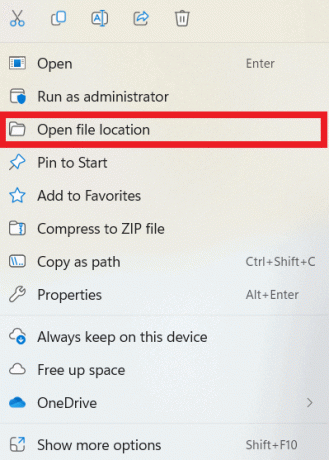
2. Haga clic derecho en el Uplay.exe archivo y seleccione el Propiedades opción.
3. Dentro Propiedades abre el Compatibilidad pestaña.
4. Comprobar el Ejecuta este programa en modo compatibilidad para cuadro y seleccione ventanas 7 del menú desplegable.
5. Además, haga clic en el icono de reproducción de nuevo y seleccione el Ejecute este programa como administrador opción.
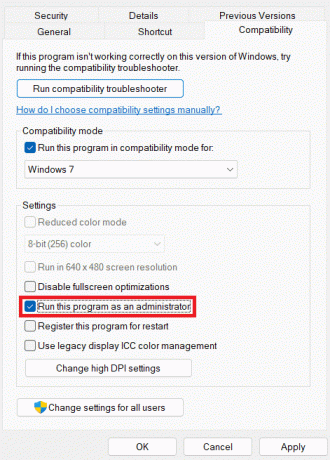
Método 5: eliminar la carpeta de caché del cliente Uplay
La acumulación de caché puede ser la causa de que Ubisoft no pueda iniciar la descarga del código 17006. Hay ocasiones en las que la memoria caché contiene datos corruptos que deben vaciarse con frecuencia y evitar que se acumulen demasiado para preservar el rendimiento y evitar errores innecesarios. Puede eliminar el caché realizando las acciones muy simples que se muestran a continuación:
1. presione el Windows + R botón simultáneamente.
2. Escribir datos de aplicación en el Ejecutar cuadro de diálogo.

3. Hacer clic DE ACUERDO.
4. Abre el Itinerancia carpeta.

5. Una vez que haya localizado el Carpeta Ubisoft dentro Itinerancia haga clic derecho sobre él y haga clic Borrar.
Método 6: verificar los archivos del juego
Procese las propiedades del archivo del juego para buscar actualizaciones y problemas. Puede averiguar si los archivos se pueden descargar automáticamente. Al realizar las acciones que se enumeran a continuación, puede corregir Uplay no puede iniciar su descarga con facilidad:
1. Abierto Cliente de reproducción, busque una entrada en el Menu de inicio, y haga clic en el primer resultado disponible.
2. Selecciona el Juegosopción y ver la lista de juegos instalados.
3. Haga clic derecho en el juego que desea verificar y seleccione el Propiedades opción del menú desplegable.
4. Clickea en el Verificar archivos opción y espere hasta que escanee.

Lea también:Cómo arreglar Uplay falla al iniciar
Método 7: Cambiar el nombre de la carpeta del juego
Es un método bastante simple de manipular el sistema. Puede cambiar el nombre de la carpeta donde se instalará el juego para engañar al cliente de Uplay haciéndole creer que el juego aún no ha comenzado a descargarse y obligarlo a hacerlo. El cliente de Uplay lo detectará y comenzará a descargar el juego si vuelves a cambiar el nombre al original. Siga los pasos que se mencionan a continuación:
1. Abierto Administrador de tareas y haga clic en Detalles.

2. Seleccionar Uplay.exe y haga clic en el Tarea final botón.
3. Accede a la ubicación del Carpeta de instalación del juego.
4. Haz clic derecho en el juego y selecciona el Rebautizaropción.
5. Abierto jugar para volver a descargar el juego, asígnele un nuevo nombre y haga clic en el Descargar botón.
Método 8: eliminar DNS y restablecer TCP/IP
Si aún tiene problemas con Uplay, siempre puede intentar eliminar el DNS e intentar restablecer el TCP/IP y comprobar si resuelve su problema. Una cantidad excesiva de DNS puede dificultar la ejecución de la aplicación. Por lo tanto, a menudo es una buena idea borrar el DNS. Los siguientes son los pasos para borrar el DNS:
1. Lanzar el Símbolo del sistema y haga clic derecho sobre él y seleccione el Ejecutar como administrador opción.

2. Sobre el Símbolo del sistema del administrador, introducir el ipconfig/flushdns dominio.
3. Golpear Ingresar y escriba restablecimiento de ip int netsh.
4. De nuevo, golpea Ingresar.
Método 9: utilizar la dirección DNS de Google
El mensaje de error Ubisoft no puede iniciar la descarga del código 17006 en la aplicación Uplay puede aparecer en la dirección DNS. Solo puede resolver este problema cambiando la configuración de DNS de la dirección predeterminada a Google. Puede lograr este objetivo tomando las medidas que se enumeran a continuación:
1. Acceso Panel de control y seleccione el Redes y recursos compartidos opción.

2. Elige la opción de Cambiar la configuración del adaptador.
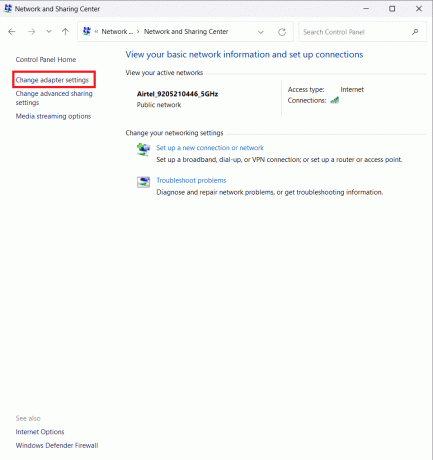
3. Haga clic derecho en Adaptador de red y selegir el Propiedades opción del menú desplegable.
4. Dentro Esta conexión utiliza los siguientes elementos sección y seleccione la Protocolo de Internet versión 4 opción.
5. Además, haga clic en Propiedades y marque el Utilice las siguientes direcciones de servidor DNS caja.
6. Insertar 8.8.8.8 como el Servidor DNS preferido y 8.8.4.4 como el Servidor DNS alternativo.
7. Haga clic en Validar configuraciones al salir y golpear DE ACUERDO.
Lea también:Arreglar Ubisoft Connect no funciona
Método 10: modificar el directorio de descarga
Es muy probable que su aplicación no tenga todos los permisos necesarios para funcionar sin problemas o que el cliente de Uplay se niegue a utilizar la carpeta actual. Sólo hay una solución para superar la no se puede iniciar la descarga error Uplay El problema es cambiar la ubicación de la carpeta de instalación predeterminada. Siga los pasos que se mencionan a continuación para modificar la ubicación:
1. Abre el Cliente de reproducción carpeta en su escritorio y haga clic en el Menúbotón.
2. Seleccionar Ajustes y abre el Descargas pestaña.
3. Clickea en el Cambiar opción debajo de la Ubicación de instalación predeterminada del juego y cambiar la ubicación.
Método 11: desactivar el antivirus
Una aplicación antivirus puede deshacerse de cualquier falla en un sistema que pueda estar afectando el software. Desafortunadamente, la situación podría resultar diferente, siendo el error el resultado de su software antivirus. Compruebe si el software antivirus que descargó interfiere con la aplicación, lo que provoca no se puede iniciar la descarga error Uplay. Si es así, siga los pasos que se mencionan a continuación para cerrar Antivirus:
Nota: Podría ser necesario cambiar su software antivirus actual por uno que interactúe con las aplicaciones de manera más cordial.
1. Abierto Ajustes y Selecciona el Actualización y seguridad opción.
2. Haga clic en Defensor de Windows y acceso Centro de defensa de Windows.
3. Seleccionar Virus y amenaza ajustes de protección.
4. Desactivar Protección en tiempo real.
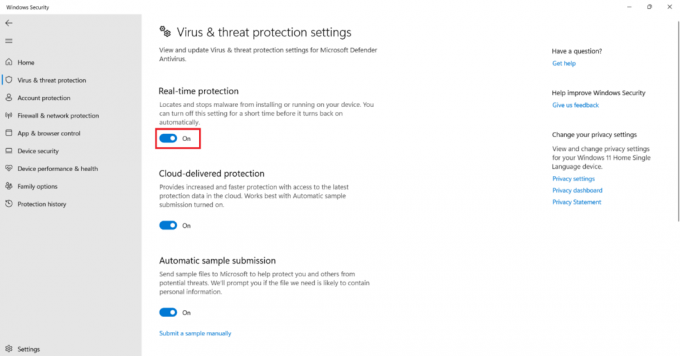
Método 12: reinstalar Uplay
Es concebible que la implementación anterior haya sido defectuosa o que el contenido de la conexión de Uplay se haya dañado irrevocablemente. La única alternativa que queda es eliminar Uplay y luego reinstalarlo en su máquina. La reinstalación de la aplicación se encargará de todos los problemas antes mencionados. Siga estas instrucciones para reinstalar el software en su dispositivo:
1. Acceder al Panel de control y elige el Desinstalar un programa opción.
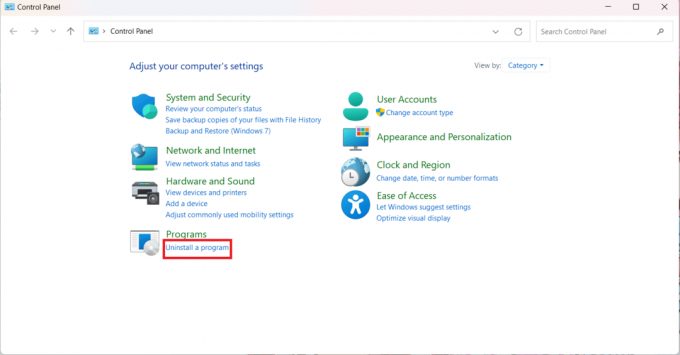
2. Busca el Lanzador de juegos de Ubisoft carpeta y haga clic Desinstalar.

3. Después de eliminar, reinstale la aplicación accediendo a la Conectar Ubisoft sitio web de nuevo.
Método 13: Obtener asistencia
Si todo lo demás falla, como última opción, debe buscar la ayuda de un experto. Es concebible que la falla haya sido provocada por varios factores o que estuviera más allá del alcance de algunos remedios sencillos. Cuando se encuentra en un problema o situación importante, siempre es más inteligente recibir la asistencia adecuada. Puede obtener un informe de su problema y recibir orientación de Ayuda de Ubisoft sobre cómo superarlo.
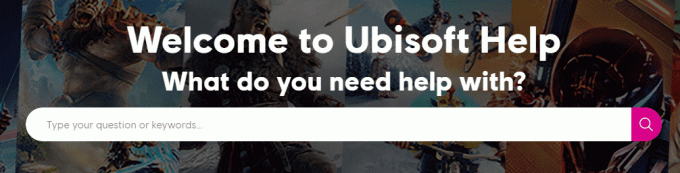
Esperamos que esta guía haya sido útil y haya podido solucionar el problema. no se puede iniciar el error de descarga en Uplay. Háganos saber qué método funcionó mejor para usted. Si tiene alguna consulta o sugerencia, no dude en dejarla en la sección de comentarios a continuación.
Henry es un escritor tecnológico experimentado apasionado por hacer que los temas tecnológicos complejos sean accesibles para los lectores cotidianos. Con más de una década de experiencia en la industria de la tecnología, Henry se ha convertido en una fuente confiable de información para sus lectores.



